Андроид клавиатура предлагает множество вариантов смайликов для выражения эмоций в текстовых сообщениях. Однако, возможно, вы захотите добавить новые смайлики или изменить существующие, чтобы ваше общение стало еще более ярким и оригинальным. В этой статье мы расскажем вам, как внести изменения в смайлики на клавиатуре для устройств на базе ОС Android.
Первым шагом для изменения смайликов на андроид клавиатуре является поиск подходящего приложения, которое позволит вам настроить смайлики по вашему вкусу. На приложениях международного уровня, таких как Google Play Market или App Store, вы сможете найти большое количество бесплатных и платных приложений для этой цели.
Когда вы нашли подходящее приложение, установите его на свое устройство. Затем, откройте приложение и следуйте инструкциям, чтобы изменить смайлики по своему усмотрению. Обычно, эти приложения позволяют выбрать из большого множества предложенных смайликов или создать свои уникальные смайлы.
После завершения настройки смайликов на андроид клавиатуре, вы сможете использовать их в своих текстовых сообщениях. Будьте осторожны при отправке смайликов, так как некоторые из них могут быть непонятными или даже вызвать недоразумение. Используйте смайлики уместно и выбирайте их так, чтобы точно передать свои эмоции и настроение.
Как изменить смайлики на андроид клавиатуре
Андроид клавиатура предлагает довольно широкий выбор смайликов, которые можно использовать в текстовых сообщениях, социальных сетях и других приложениях. Однако, иногда хочется добавить больше индивидуальности в свою коммуникацию и использовать другие смайлики, которые выглядят более оригинально или отражают настроение точнее. Если вам также интересно, как изменить смайлики на андроид клавиатуре, то в этом разделе мы рассмотрим подробную инструкцию.
Шаг 1: Откройте настройки вашего устройства Андроид. Это обычно можно сделать, нажав на значок "Настройки" на главном экране или панели уведомлений.
Шаг 2: В поисковой строке введите "Язык и ввод" и нажмите на соответствующий пункт в результатах поиска.
Шаг 3: В меню "Язык и ввод" выберите свою клавиатуру из списка установленных приложений клавиатуры. Например, "Google Клавиатура" или "Самсунг Клавиатура". Если вы не уверены в имени вашей клавиатуры, выберите пункт "Текущая клавиатура" и узнайте ее название.
Шаг 4: В настройках клавиатуры найдите раздел "Смайлики" или "Эмодзи". Возможно, он будет находиться в подменю "Дополнительно" или "Расширенные настройки". Нажмите на него, чтобы перейти к настройкам смайликов.
Шаг 5: Выберите желаемые смайлики или эмодзи из предоставленного списка. В некоторых случаях вы также можете добавить свои собственные смайлики или скачать и установить дополнительные пакеты смайликов.
Шаг 6: После выбора смайликов сохраните настройки и вернитесь к использованию клавиатуры. Теперь вам будут доступны новые смайлики, которые вы выбрали в настройках.
Если вам надоест использовать новые смайлики, вы всегда можете вернуться к исходным настройкам, повторив указанные выше шаги и выбрав предустановленный пакет смайликов или эмодзи.
Теперь, когда вы знаете, как изменить смайлики на андроид клавиатуре, вы можете наслаждаться большим выбором выразительных смайликов, которые позволят вам точнее передавать свои эмоции и настроение.
Шаг 1: Откройте настройки

Когда вы найдете иконку "Настройки", коснитесь ее, чтобы открыть меню настроек. В этом меню вы найдете различные категории, такие как "Соединение", "Звук и вибрация", "Дисплей" и т.д. Вам нужно будет найти и выбрать категорию "Язык и ввод".
Внутри категории "Язык и ввод" вы обнаружите различные опции, связанные с языками и вводом на вашем устройстве. Для изменения смайликов на андроид клавиатуре вам нужно будет выбрать опцию "Клавиатура и метод ввода".
Когда вы выберете "Клавиатура и метод ввода", вы увидите список доступных клавиатур и методов ввода на вашем устройстве. Возможно, у вас уже установлена стандартная андроид-клавиатура. Чтобы изменить смайлики, вам нужно будет выбрать эту стандартную клавиатуру и открыть ее настройки.
Чтобы открыть настройки стандартной андроид-клавиатуры, просто коснитесь ее имени в списке клавиатур и методов ввода. Внутри настроек вы сможете изменить различные параметры клавиатуры, включая смайлики.
Возможно, эта опция будет обозначена как "Смайлики" или "Эмодзи". Когда вы найдете эту опцию, вы сможете выбрать и установить другой набор смайликов, который вам нравится. Это может быть список предустановленных наборов смайликов или возможность загрузить дополнительные наборы из интернета.
После того, как вы выбрали и установили новый набор смайликов, вы можете закрыть настройки и начать использовать измененные смайлики на андроид клавиатуре. Теперь вы сможете выражать свои эмоции и чувства с помощью новых и интересных смайликов!
Шаг 2: Выберите "Язык и ввод"
Чтобы изменить смайлики на андроид клавиатуре, вам необходимо открыть настройки вашего устройства. Для этого просмотрите список доступных приложений и найдите иконку "Настройки". Обычно она представляет собой значок шестеренки.
После того как вы открыли настройки, пролистайте список доступных опций и найдите раздел "Язык и ввод". В разделе "Язык и ввод" вы сможете изменить языковые настройки вашего устройства.
Основными возможностями, связанными с языком и вводом, являются выбор языка системы, настройка голосового ввода, различные словари и методы ввода текста.
В этом разделе вы должны найти раздел "Клавиатура и методы ввода" или что-то похожее на его описание.
После того как вы открыли раздел "Клавиатура и методы ввода", найдите раздел "Версия клавиатуры". В зависимости от производителя устройства, название данного раздела может быть немного отличаться.
В разделе "Версия клавиатуры" вы найдете список доступных клавиатур, установленных на вашем устройстве. Найдите клавиатуру, которую вы обычно используете, и откройте ее настройки. Обычно это делается путем щелчка по названию клавиатуры или нажатия на иконку с шестеренкой.
После того как вы открыли настройки клавиатуры, ищите опцию, которая позволяет изменить смайлики или эмодзи. Опция может иметь различные названия, например "Смайлики", "Эмодзи" или "Символы".
Выберите настройку для изменения смайликов и следуйте инструкциям, которые появятся на экране. Обычно вам будет предложено выбрать новый набор смайликов из списка доступных опций. После выбора желаемых смайликов сохраните настройки и закройте окно.
Поздравляю! Теперь вы изменили смайлики на андроид клавиатуре и можете наслаждаться новым набором эмодзи при вводе текста на вашем устройстве.
Шаг 3: Выберите "Настройка клавиатуры"
После установки приложения перейдите в раздел "Настройки" на вашем устройстве Android. Затем найдите и выберите раздел "Язык и ввод".
В разделе "Язык и ввод" найдите и выберите опцию "Клавиатура по умолчанию". Здесь вы увидите список установленных на вашем устройстве клавиатур.
Прокрутите список до тех пор, пока не найдете клавиатуру, которую вы хотите настроить для отображения смайликов. Нажмите на нее, чтобы открыть ее настройки.
В настройках клавиатуры найдите опцию для изменения смайликов и выберите ее. Возможно, она будет называться "Смайлики" или "Эмодзи".
Открыв страницу настройки смайликов вы увидите различные варианты смайликов, которые доступны для выбора. Возможно, вам будет предложено выбрать конкретную тему или стиль смайликов.
После выбора нужных настроек сохраните изменения и закройте страницу настройки клавиатуры.
Теперь ваша клавиатура будет отображать выбранные смайлики при вводе текста.
Шаг 4: Выберите "Внешний вид клавиатуры"
Чтобы изменить смайлики на андроид клавиатуре, вам необходимо выбрать "Внешний вид клавиатуры" в настройках. Для этого следуйте инструкциям ниже:
- Откройте настройки андроид устройства.
- Прокрутите вниз и найдите раздел "Язык и ввод".
- Выберите "Внешний вид клавиатуры".
После выполнения этих действий вы попадете в меню настройки внешнего вида клавиатуры, где вам будет доступен ряд опций для настройки смайликов:
| Опция | Описание |
|---|---|
| Тема | Выберите тему, которая вам нравится. В зависимости от производителя устройства, у вас может быть несколько вариантов тем. |
| Размер клавиатуры | Позволяет настроить размер клавиатуры в соответствии с вашими предпочтениями. |
| Цвет клавиш | Регулирует цвет клавиш на клавиатуре. Выберите цвет, который лучше всего сочетается с вашим стилем. |
Выберите опции, которые вам нравятся, и проверьте, как выглядят измененные смайлики на андроид клавиатуре. Если необходимо, вы можете повторно настроить эти параметры в любое время.
После выбора внешнего вида клавиатуры вы завершите четвертый шаг и будете готовы к следующему этапу изменения смайликов.
Шаг 5: Найдите иконку смайликов

Чтобы изменить смайлики на своей андроид клавиатуре, вам нужно найти иконку, открывающую доступ к настройкам смайликов. Это может быть изображение смайлика или символа смайлика на клавиатуре.
Для того чтобы найти иконку смайликов, вам нужно:
- Открыть любое приложение, которое позволяет вам использовать клавиатуру.
- Нажмите на поле ввода текста, чтобы всплыла клавиатура.
- Взгляните на нижнюю часть клавиатуры и обратите внимание на наличие иконки смайликов.
- Иконка может быть находиться рядом с кнопками клавиатуры или в виде отдельной кнопки. Обычно она имеет лицо с улыбкой.
Если вы не можете найти иконку смайликов на клавиатуре, вам может потребоваться проверить настройки клавиатуры. Откройте меню настройки вашей клавиатуры и найдите опцию для включения смайликов.
Примечание: Инструкции могут незначительно отличаться в зависимости от модели вашего устройства и используемой вами андроид клавиатуры.
Шаг 6: Выберите желаемый набор смайликов
После того, как вы установили новую клавиатуру, необходимо выбрать набор смайликов, который вам больше всего нравится. Это может быть набор с графическими изображениями, символы или даже анимированные смайлики.
Чтобы выбрать набор смайликов, вам нужно зайти в настройки клавиатуры и найти раздел "Смайлики". Обычно он находится в меню "Расширения" или "Локализация".
Откройте этот раздел и вам будет предложено выбрать из предложенных наборов смайликов. Они могут быть предварительно установлены на вашем устройстве или доступны для загрузки.
Прокрутите список наборов смайликов и выберите тот, который вам нравится. Некоторые клавиатуры также позволяют вам настроить набор смайликов по своему вкусу.
После того, как вы выбрали желаемый набор смайликов, ваша клавиатура будет обновлена и готова к использованию. Вы можете проверить ее работу, отправив сообщение с новыми смайликами.
Шаг 7: Сохраните изменения

После того, как вы внесли необходимые изменения в файл build.prop, сохраните его. Для этого нажмите на кнопку "Сохранить" в верхней панели редактора. Вы также можете использовать команду "Сохранить" в меню "Файл".
Убедитесь, что файл сохраняется в том же формате, в котором он был открыт (обычно это формат .txt или .prop). Если вам будет предложено выбрать другой формат, убедитесь, что вы выбрали правильный.
После сохранения файла, закройте его и перезагрузите устройство, чтобы изменения вступили в силу. Вернитесь к использованию клавиатуры и наслаждайтесь новыми смайликами на своем андроид устройстве!
Шаг 8: Проверьте результат
После того как вы завершили все предыдущие шаги и изменили смайлики в своей андроид клавиатуре, пришло время проверить результат. Возьмите свой телефон и откройте любое приложение, где можно использовать клавиатуру.
Откройте раздел смайликов и обратите внимание на то, что смайлики должны выглядеть иначе. Некоторые смайлики могут быть заменены на совершенно новые, которые вы выбрали и установили.
Попробуйте отправить сообщение с некоторыми смайликами своим друзьям, чтобы убедиться, что они видят изменения. Если они видят новые смайлики в ваших сообщениях, значит вы успешно изменили смайлики на своей андроид клавиатуре.
Помните, что изменение смайликов на андроид клавиатуре является лишь визуальным эффектом и не влияет на функциональность вашего устройства.
Поздравляю! Вы завершили процесс изменения смайликов на андроид клавиатуре. Теперь вы можете наслаждаться новыми смайликами и делиться ими со своими друзьями.